Otrzymaj bezpłatne skanowanie i sprawdź, czy twój komputer jest zainfekowany.
USUŃ TO TERAZAby korzystać z w pełni funkcjonalnego produktu, musisz kupić licencję na Combo Cleaner. Dostępny jest 7-dniowy bezpłatny okres próbny. Combo Cleaner jest własnością i jest zarządzane przez RCS LT, spółkę macierzystą PCRisk.
Poradnik usuwania wirusa GoogleFix.exe
Czym jest GoogleFix.exe?
GoogleFix.exe to zwodniczy wirus przeznaczony do modyfikowania ustawień systemu, aby użytkownicy nie mogli poprawnie przeglądać Internetu. Jest zazwyczaj maskowany jako instalator aplikacji. Testowany wirus został nazwany "Amazon AMS". Amazon AMS jest tak naprawdę legalną usługą reklamową świadczoną przez firmę Amazon. Jednak w żadnym wypadku nie jest to aplikacja Windows, ale raczej narzędzie, które pomaga programistom internetowym zarabiać na swoich stronach internetowych. Niemniej cyberprzestępcy postanowili użyć tej nazwy jako przebrania.
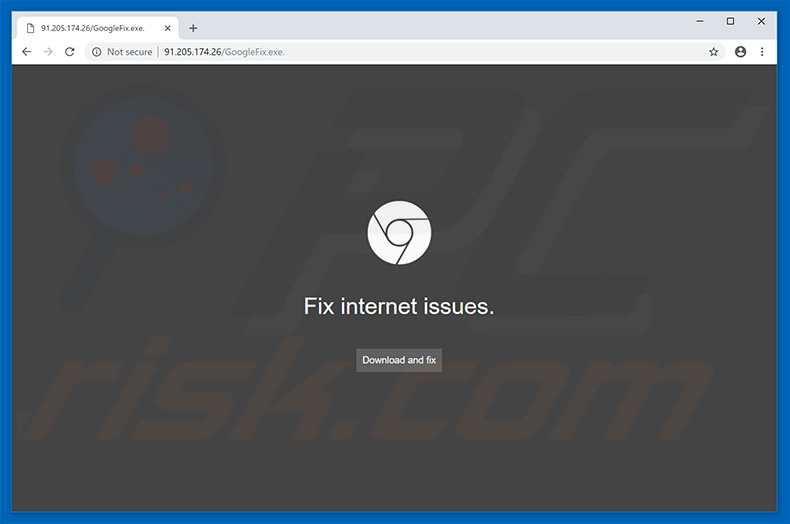
GoogleFix.exe ma na celu zmianę „hostów" systemu Microsoft Windows poprzez dodanie kilku pozycji. Sprawia to, że użytkownicy nie mogą prawidłowo przeglądać internetu i ciągle napotykają losowe okna pop-up, które powodują awarię przeglądarki. Te okna pop-up zawierają link prowadzący do adresu IP (91.205.174.26/GoogleFix.exe). W większości przypadków te okna pop-up pojawiają się, gdy użytkownicy próbują uzyskać dostęp do usług Google (zwłaszcza wyszukiwarki). W ten czy inny sposób znacząco utrudnia to przeglądanie Internetu. Ponadto jest wiele zagrożeń, jakie może stwarzać to złośliwe oprogramowanie. Przede wszystkim istnieje wysokie prawdopodobieństwo, że będą zbierane dane osobowe, takie jak odwiedzane witryny, przeglądane strony, adresy IP, naciśnięcia klawiszy, lokalizacje geograficzne, zrzuty ekranu itd. Dlatego obecność takiego wirusa może ostatecznie prowadzić do poważnych problemów prywatności, znacznych strat finansowych, a nawet kradzieży tożsamości. Ponadto, GoogleFix.exe może powodować przekierowania do złośliwych witryn, co oznacza, że ich obecność może również prowadzić do dalszych infekcji systemowych. Tak czy inaczej, to złośliwe oprogramowanie powinno zostać wyeliminowane tak szybko, jak to możliwe. Pierwszą rzeczą, którą powinieneś zrobić, jest natychmiastowe usunięcie wszystkich podejrzanych aplikacji (jak również wtyczek do przeglądarek). Po drugie, powinieneś przywrócić plik "hosts" Windows do poprzedniego stanu. W tym artykule (znajdziesz szczegółowe instrukcje "jak to zrobić" (pamiętaj, że nawet jeśli instrukcje są wyświetlane w systemie Windows 10, proces jest praktycznie taki sam we wszystkich wersjach systemu Windows). Ponadto wykonaj pełny reset przeglądarek internetowych (szczegółowe instrukcje). Na koniec powinieneś natychmiast pobrać renomowany pakiet antywirusowy/antyspyware (taki jak Combo Cleaner Antivirus dla Windows), ), przeprowadzić pełne skanowanie systemu i usunąć wszystkie wykryte zagrożenia.
| Nazwa | Malware GoogleFix.exe |
| Typ zagrożenia | Trojan, wirus kradnący hasła, bankowe malware, spyware |
| Objawy | Trojany są zaprojektowane do podstępne infiltracji komputera ofiary oraz pozostawania cichymi, w wyniku czego na zainfekowanej maszynie nie ma jasno widocznych konkretnych objawów. |
| Metody dystrybucji | Zainfekowane załączniki e-mail, złośliwe ogłoszenia internetowe, inżynieria społeczna, złamane oprogramowanie. |
| Zniszczenie | Skradzione informacje bankowe, hasła, kradzież tożsamości, komputer ofiary został dodany do botnetu. |
| Usuwanie |
Aby usunąć możliwe infekcje malware, przeskanuj komputer profesjonalnym oprogramowaniem antywirusowym. Nasi analitycy bezpieczeństwa zalecają korzystanie z Combo Cleaner. Pobierz Combo CleanerBezpłatny skaner sprawdza, czy twój komputer jest zainfekowany. Aby korzystać z w pełni funkcjonalnego produktu, musisz kupić licencję na Combo Cleaner. Dostępny jest 7-dniowy bezpłatny okres próbny. Combo Cleaner jest własnością i jest zarządzane przez RCS LT, spółkę macierzystą PCRisk. |
Jest wiele złośliwych programów, które udają legalne. Oferując szereg "korzystnych funkcji", próbują stworzyć wrażenie bycia użytecznymi i nakłonić użytkowników do instalacji. Jednak zazwyczaj nie przynoszą prawdziwej wartości dla zwykłych użytkowników. Zamiast tego, takie programy generują natrętne reklamy (adware), powodują niechciane przekierowania (porywacze przeglądarek), nadużywają zasoby systemu do wydobywania kryptowalut bez zgody użytkownika, zbierają dane osobowe osobowych, otwierają tzw. "tylne drzwi" itd. Podsumowując, programy te stanowią ogromne zagrożenie dla prywatności, bezpieczeństwa finansowego i komputerowego użytkowników.
Jak program GoogleFix.exe przeniknął do mojego komputera?
Obecnie nie wiadomo, jak dokładnie programiści dystrybuują wirusa GoogleFix.exe. Ponieważ jednak ten złośliwy program udaje legalną aplikację, istnieje wysokie prawdopodobieństwo, że jest rozpowszechniany za pomocą nieoficjalnych źródeł pobierania oprogramowania, takich jak bezpłatne witryny hostujące pliki, witryny z freeware do pobrania, sieci peer-to-peer (P2P) (torrenty, eMule itp.) i podobne. Programiści prezentują złośliwe aplikacje jako legalne, co zachęca użytkowników do samodzielnego pobierania i instalowania złośliwego oprogramowania. Innymi słowy, brak wiedzy i nieostrożne zachowanie użytkowników zazwyczaj prowadzi do takich instalacji.
Jak uniknąć instalacji złośliwego oprogramowania?
Aby temu zapobiec, użytkownicy muszą zachować szczególną ostrożność podczas przeglądania Internetu, a także pobierania/instalowania oprogramowania. Przede wszystkim unikaj używania stron, które są podejrzane/niewiarygodne (np. z hazardem, randkami dla dorosłych, pornografią, ankietami itp.). Witryny te są często wykorzystywane do dystrybucji złośliwego oprogramowania poprzez oszukiwanie naiwnych użytkowników do kliknięcia różnych reklam/banerów, które prowadzą do złośliwych witryn lub uruchamiają skrypty zaprojektowane do pobierania/instalowania złośliwego oprogramowania. Ponadto, pobieraj programy wyłącznie z oficjalnych źródeł, najlepiej za pomocą bezpośrednich linków do pobierania. Zewnętrzne narzędzia pobierania/instalacji są często używane do dystrybucji szkodliwego oprogramowania, dlatego korzystanie z nich jest bardzo niebezpieczne. Kluczem do bezpieczeństwa komputera jest ostrożność. Jeśli uważasz, że twój komputer jest już zainfekowany, zalecamy wykonanie skanowania za pomocą Combo Cleaner Antivirus dla Windows, aby automatycznie wyeliminować infiltrujące złośliwe oprogramowanie.
Złośliwy instalator oprogramowania służący do dystrybucji pliku GoogleFix.exe:
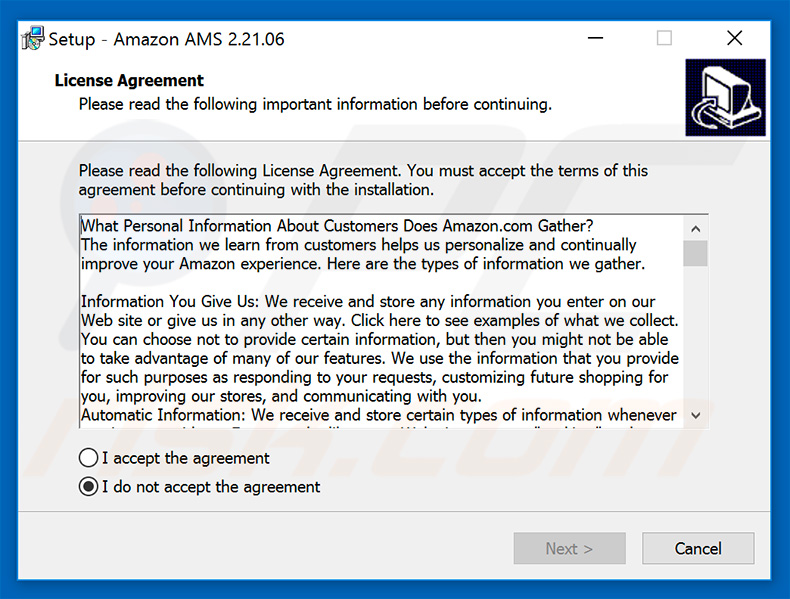
Wpis malware GoogleFix.exe ("Amazon AMS") na liście zainstalowanych programów:
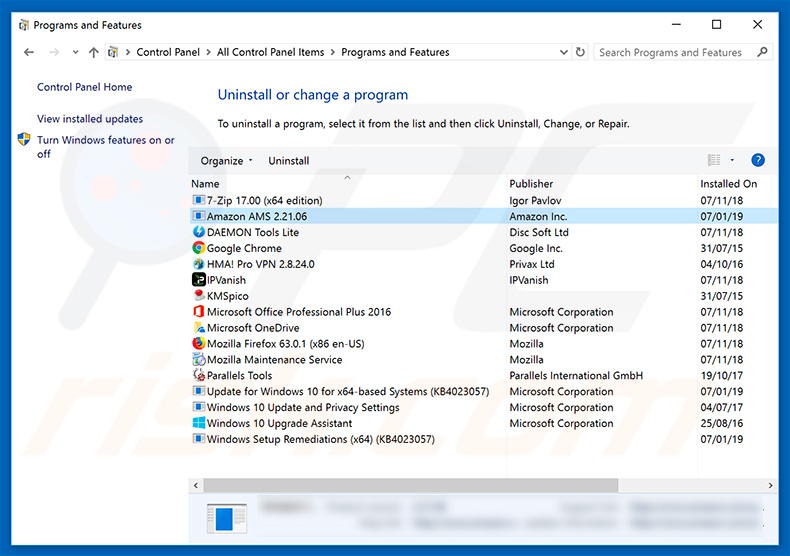
Natychmiastowe automatyczne usunięcie malware:
Ręczne usuwanie zagrożenia może być długim i skomplikowanym procesem, który wymaga zaawansowanych umiejętności obsługi komputera. Combo Cleaner to profesjonalne narzędzie do automatycznego usuwania malware, które jest zalecane do pozbycia się złośliwego oprogramowania. Pobierz je, klikając poniższy przycisk:
POBIERZ Combo CleanerPobierając jakiekolwiek oprogramowanie wyszczególnione na tej stronie zgadzasz się z naszą Polityką prywatności oraz Regulaminem. Aby korzystać z w pełni funkcjonalnego produktu, musisz kupić licencję na Combo Cleaner. Dostępny jest 7-dniowy bezpłatny okres próbny. Combo Cleaner jest własnością i jest zarządzane przez RCS LT, spółkę macierzystą PCRisk.
Szybkie menu:
- Czym jest GoogleFix.exe?
- KROK 1. Manualne usuwanie malware GoogleFix.exe.
- KROK 2. Sprawdź, czy twój komputer jest czysty.
Jak manualnie usunąć malware?
Ręczne usuwanie malware jest skomplikowanym zadaniem. Zwykle lepiej jest pozwolić programom antywirusowym lub anty-malware zrobić to automatycznie. Aby usunąć to malware zalecamy użycie Combo Cleaner Antivirus dla Windows. Jeśli chcesz manualnie usunąć malware, pierwszym krokiem jest zidentyfikowanie jego nazwy. Oto przykład podejrzanego programu uruchomionego na komputerze użytkownika:

Jeśli zaznaczyłeś listę programów uruchomionych na komputerze, na przykład używając menedżera zadań i zidentyfikowałeś program, który wygląda podejrzanie, powinieneś wykonać te kroki:
 Pobierz program o nazwie Autoruns. Pokazuje on automatyczne uruchamianie aplikacji, rejestr i lokalizacje systemów plików:
Pobierz program o nazwie Autoruns. Pokazuje on automatyczne uruchamianie aplikacji, rejestr i lokalizacje systemów plików:

 Uruchom ponownie swój komputer w trybie awaryjnym:
Uruchom ponownie swój komputer w trybie awaryjnym:
Użytkownicy Windows XP i Windows 7: Uruchom swój komputer w Trybie awaryjnym z obsługą sieci: Kliknij przycisk Start, kliknij polecenie Zamknij, kliknij opcję Uruchom ponownie, kliknij przycisk OK. Podczas uruchamiania komputera naciśnij klawisz F8 na klawiaturze tak wiele razy, aż zobaczysz Menu opcji zaawansowanych systemu Windows, a następnie wybierz opcję Tryb awaryjny z obsługą sieci z listy.

Film pokazujący jak uruchomić system Windows 7 w "Trybie awaryjnym z obsługą sieci":
Użytkownicy Windows 8: Przejdź do ekranu startowego Windows 8, wpisz Advanced. W wynikach wyszukiwania wybierz opcję Ustawienia. Kliknij na zaawansowane opcje startowe. W otwartym oknie „Ogólne ustawienia komputera" wybierz Zaawansowane uruchamianie. Kliknij przycisk "Uruchom ponownie teraz". Komputer zostanie ponownie uruchomiony w "Menu zaawansowanych opcji uruchamiania." Kliknij przycisk "Rozwiązywanie problemów", a następnie kliknij przycisk "Opcje zaawansowane". Na ekranie zaawansowanych opcji kliknij "Ustawienia uruchamiania." Kliknij przycisk "Restart". Komputer uruchomi się ponownie do ekranu Ustawienia startowe. Naciśnij "5", aby uruchomić w Trybie awaryjnym z obsługą sieci.

Film pokazujący, jak uruchomić Windows 8 w "Trybie awaryjnym z obsługą sieci":
Użytkownicy Windows 10: Kliknij logo Windows i wybierz ikonę Zasilania. W otwartym menu kliknij "Uruchom ponownie" przytrzymując przycisk "Shift" na klawiaturze. W oknie "wybierz opcję" kliknij przycisk "Rozwiązywanie problemów", a następnie wybierz opcję "Opcje zaawansowane". W menu zaawansowanych opcji wybierz "Ustawienia uruchamiania" i kliknij przycisk "Uruchom ponownie". W poniższym oknie powinieneś kliknąć przycisk "F5" na klawiaturze. Spowoduje to ponowne uruchomienie systemu operacyjnego w trybie awaryjnym z obsługą sieci.

Film pokazujący jak uruchomić Windows 10 w "Trybie awaryjnym z obsługą sieci":
 Wyodrębnij pobrane archiwum i uruchom plik Autoruns.exe.
Wyodrębnij pobrane archiwum i uruchom plik Autoruns.exe.

 W aplikacji Autoruns kliknij „Opcje" u góry i odznacz opcje „Ukryj puste lokalizacje" i „Ukryj wpisy Windows". Po tej procedurze kliknij ikonę „Odśwież".
W aplikacji Autoruns kliknij „Opcje" u góry i odznacz opcje „Ukryj puste lokalizacje" i „Ukryj wpisy Windows". Po tej procedurze kliknij ikonę „Odśwież".

 Sprawdź listę dostarczoną przez aplikację Autoruns i znajdź plik malware, który chcesz wyeliminować.
Sprawdź listę dostarczoną przez aplikację Autoruns i znajdź plik malware, który chcesz wyeliminować.
Powinieneś zapisać pełną ścieżkę i nazwę. Zauważ, że niektóre malware ukrywa swoje nazwy procesów pod prawidłowymi nazwami procesów systemu Windows. Na tym etapie bardzo ważne jest, aby unikać usuwania plików systemowych. Po zlokalizowaniu podejrzanego programu, który chcesz usunąć, kliknij prawym przyciskiem myszy jego nazwę i wybierz „Usuń"

Po usunięciu malware za pomocą aplikacji Autoruns (zapewnia to, że malware nie uruchomi się automatycznie przy następnym uruchomieniu systemu), należy wyszukać jego nazwę na komputerze. Przed kontynuowaniem należy włączyć ukryte pliki i foldery. Jeśli znajdziesz plik malware, upewnij się, że go usunąłeś.

Uruchom ponownie komputer w normalnym trybie. Wykonanie poniższych czynności powinno pomóc w usunięciu malware z twojego komputera. Należy pamiętać, że ręczne usuwanie zagrożeń wymaga zaawansowanych umiejętności obsługi komputera. Zaleca się pozostawienie usuwania malware programom antywirusowym i zabezpieczającym przed malware. Te kroki mogą nie działać w przypadku zaawansowanych infekcji malware. Jak zawsze lepiej jest uniknąć infekcji, niż później próbować usunąć malware. Aby zapewnić bezpieczeństwo swojego komputera, należy zainstalować najnowsze aktualizacje systemu operacyjnego i korzystać z oprogramowania antywirusowego.
Aby mieć pewność, że twój komputer jest wolny od infekcji malware, zalecamy jego skanowanie za pomocą Combo Cleaner Antivirus dla Windows.
Udostępnij:

Tomas Meskauskas
Ekspert ds. bezpieczeństwa, profesjonalny analityk złośliwego oprogramowania
Jestem pasjonatem bezpieczeństwa komputerowego i technologii. Posiadam ponad 10-letnie doświadczenie w różnych firmach zajmujących się rozwiązywaniem problemów technicznych i bezpieczeństwem Internetu. Od 2010 roku pracuję jako autor i redaktor Pcrisk. Śledź mnie na Twitter i LinkedIn, aby być na bieżąco z najnowszymi zagrożeniami bezpieczeństwa online.
Portal bezpieczeństwa PCrisk jest prowadzony przez firmę RCS LT.
Połączone siły badaczy bezpieczeństwa pomagają edukować użytkowników komputerów na temat najnowszych zagrożeń bezpieczeństwa w Internecie. Więcej informacji o firmie RCS LT.
Nasze poradniki usuwania malware są bezpłatne. Jednak, jeśli chciałbyś nas wspomóc, prosimy o przesłanie nam dotacji.
Przekaż darowiznęPortal bezpieczeństwa PCrisk jest prowadzony przez firmę RCS LT.
Połączone siły badaczy bezpieczeństwa pomagają edukować użytkowników komputerów na temat najnowszych zagrożeń bezpieczeństwa w Internecie. Więcej informacji o firmie RCS LT.
Nasze poradniki usuwania malware są bezpłatne. Jednak, jeśli chciałbyś nas wspomóc, prosimy o przesłanie nam dotacji.
Przekaż darowiznę
▼ Pokaż dyskusję